
|
|
Первичный анализ статистических данныхШаг 1. В системе Excel в меню откройте модуль Анализ данных (рисунок 4.3).
Рисунок 4.3 – Открытие модуля Анализ данных Шаг 2. В модуле Анализ данныхвыберитеОписательная статистика,после чего щелкните мышкой OK(рисунок 4.4).
Рисунок 4.4 – Окно Анализа данных – описательная статистика Шаг 3. В появившемся окне выполните операции и установки, как показано на рисунке 4.5. Щелкните мышкой OK.
Рисунок 4.5 – Стартовая панель Результат обработки появится в указанном поле (выходной интервал $Е$1 – или любая свободная ячейка). На рисунке 4.6 показаны результаты статистической обработки.
Рисунок 4.6 – Описательная статистика (результат обработки) Примечание: эта опция позволяет обрабатывать любое количество выборок одновременно. Следующей процедурой является проверка в выборках выбросов. Из результатов обработки, представленных на рисунке 4.6, обращают на себя внимание высокие значения эксцесса и асимметрии для выборок в столбцах a и с. Поэтому можно предположить, что крайние значения (минимальные или максимальные) являются выбросами. Для выборки столбца а – это значение 4,1, для выборки столбца с – 14,2. По формуле 4.9 рассчитываем Т – критерий выброса.
Из таблицы 4.1 при n = 9 стандартное значение критерия выброса Tst = 2,2. Так как Т – критерий выброса в выборках больше, чем стандартное значение критерия выброса Tst, то значения 4,1 в выборке а и 14,2 в выборке с имеем полное право удалить. Таким образом, окончательный вариант трех анализируемых выборок представлен в таблице 4.4. Таблица 4.4 – Окончательный вариант
Теперь необходимо выполнить процедуру обработки данных таблицы 4.4, как это было сделано выше (шаги 1 – 3). Результат обработки представлен на рисунке 4.7.
Рисунок 4.7 – Описательная статистика Проверка на условие нормальности распределения Для выполнения этой операции, прежде всего, необходимо по формулам 4.7, 4.8 вычислить ошибки показателей эксцесса и асимметрии.
Затем найти отношения значений эксцесса и асимметрии по модулю к их ошибкам.
Так как найденные значения меньше критического равного трем, то все три выборки удовлетворяют условию нормальности распределения. Гистограмма Для построения гистограммы необходимо определить величину класса (кармана) по формуле:
где N – число наблюдений. Число классов n округляется до ближайшего целого вверх (например: для столбца а: n = 4,00006 – до 5, для столбца b: n = 4,32 – до 5, для столбца c: n = 4,00006 – до 5) Размеры интервалов для приведенных в таблице примеров представлены в таблице 4.5.
Таблица 4.5 – Размер интервалов
Если не рассчитывать размеры интервалов, то они будут определены автоматически. Опция гистограмма проводит обработку только по одной выборке. Поэтому в примере покажем порядок обработки только для выборки а. Для остальных двух выборок процедура обработки аналогична. Шаг 1. Вернитесь в модуль Анализ данныхивыберитеопцию Гистограмма, после чего щелкните мышкой OK(рисунок 4.8).
Рисунок 4.8 – Окно Анализа данных – гистограмма
Шаг 2. В появившемся окне выполните операции и установки, как показано на рисунке 4.9, после чего щелкните мышкой OK.
Рисунок 4.9 – Стартовая панель
Шаг 3. Результат обработки появится в указанном поле (выходной интервал $D$1 – или любая свободная ячейка, рисунок 4.10).
Рисунок 4.10 – Гистограмма Задания для выполнения 1 Введите в таблицу MS Excel исходные данные из Приложения А, таблица А1. 2 Выполните подготовительные и расчетные процедуры в соответствии с порядком операций, выполненных в настоящем разделе. 3 Получите результат и сделайте заключение. Лабораторная работа 5 Цель работы: научиться выполнять первичную обработку данных в программном продукте Statistica 6. Краткие теоретические сведения Краткие теоретические сведения изложены в соответствующем разделе лабораторной работы 4. 
Не нашли, что искали? Воспользуйтесь поиском по сайту: ©2015 - 2025 stydopedia.ru Все материалы защищены законодательством РФ.
|



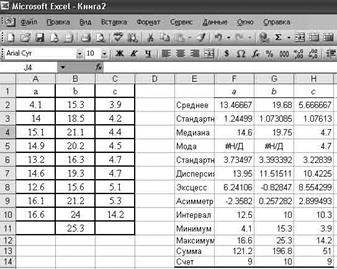
 – для выборки в столбце а;
– для выборки в столбце а;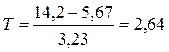 – для выборки в столбце с.
– для выборки в столбце с.
 – для выборок а и с;
– для выборок а и с; 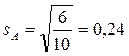 – для выборки b;
– для выборки b; – для выборок а и с;
– для выборок а и с;  – для выборки b.
– для выборки b. ;
;  – для выборки а;
– для выборки а;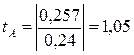 ;
;  – для выборки b;
– для выборки b;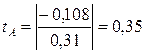 ;
;  – для выборки с.
– для выборки с. ,
,  ,
,

